1、打开属性右键此电脑,点击打开属性。

2、打卡高级系统设置在左侧找到高级系统设置选项,点击打开。
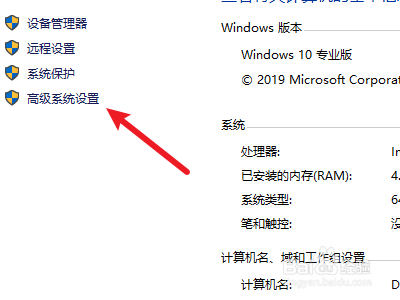
3、打开性能设置选择上面的高级,点击性能一栏中的设置。

4、选择高级点击选择上面的高级选项。

5、点击更改找到虚拟内存,点击右侧的更改。
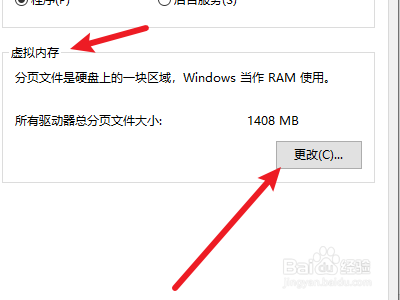
6、取消勾选点击将自动管理分页大小取消勾选。
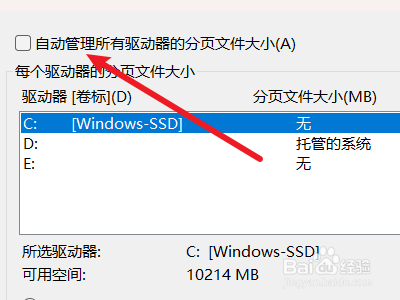
7、选择自定义大小找到自定义大小选项,点击选择。
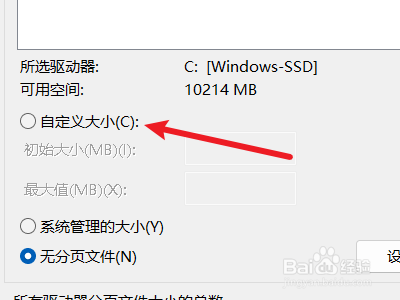
8、设置大小输入虚拟内存的大小,点击确定即可。

时间:2024-10-12 04:26:19
1、打开属性右键此电脑,点击打开属性。

2、打卡高级系统设置在左侧找到高级系统设置选项,点击打开。
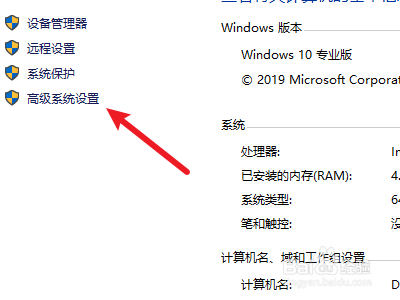
3、打开性能设置选择上面的高级,点击性能一栏中的设置。

4、选择高级点击选择上面的高级选项。

5、点击更改找到虚拟内存,点击右侧的更改。
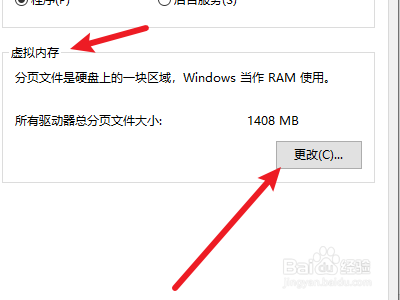
6、取消勾选点击将自动管理分页大小取消勾选。
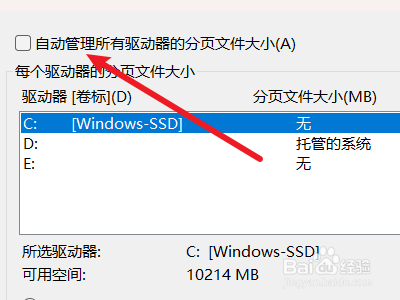
7、选择自定义大小找到自定义大小选项,点击选择。
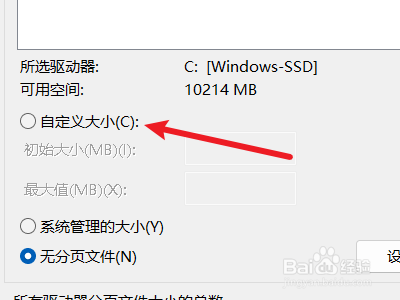
8、设置大小输入虚拟内存的大小,点击确定即可。

